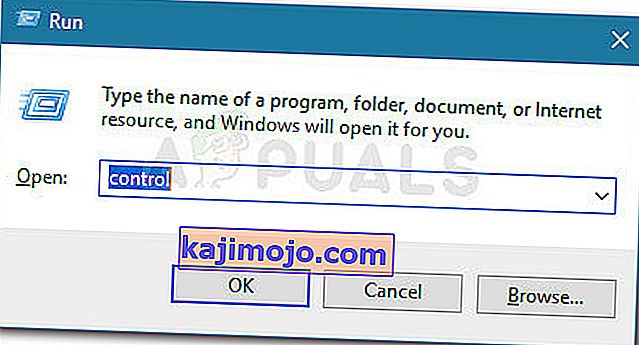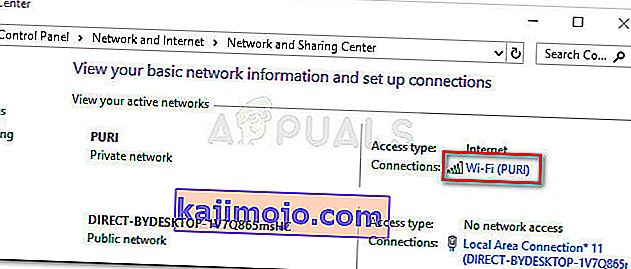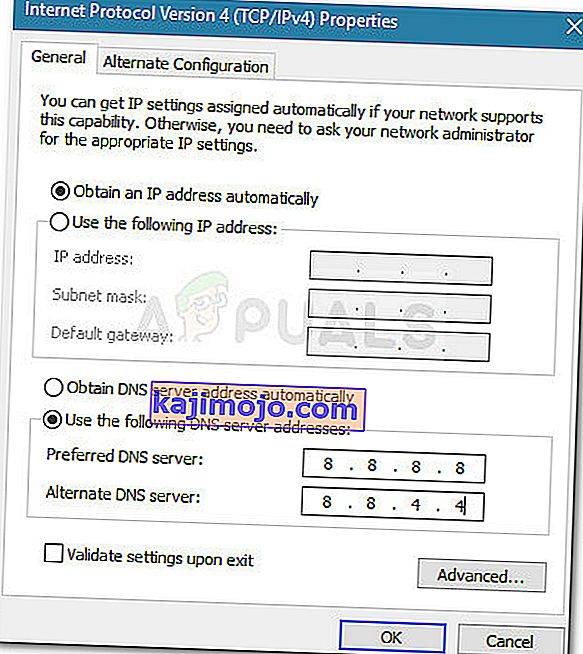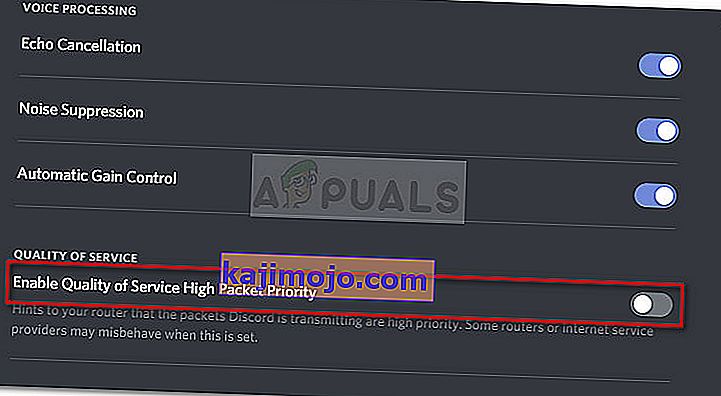Много корисника Дисцорд-а је спречено да се придруже гласовним каналима због грешке Без руте . Грешка Без руте спада у исту категорију као и грешке ИЦЕ проверавања и заглављивања РТЦ повезивања. У свим случајевима, Дисцорд се зауставља у покушају повезивања са гласовним сервером.
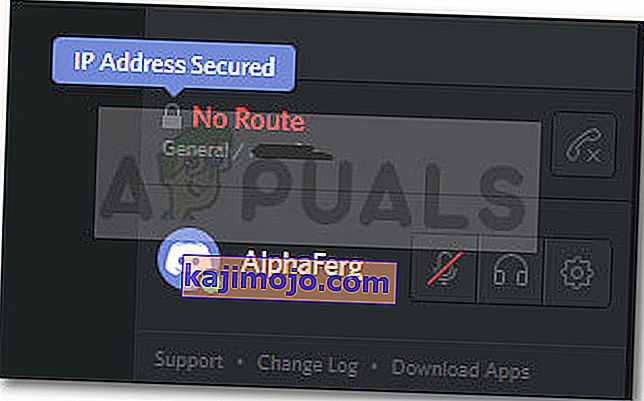
Шта је узрок неслоге без грешке на путу?
Након истраге проблема и прегледавања различитих корисничких извештаја, успели смо да идентификујемо неколико сценарија у којима би се могла појавити ова грешка:
- Промењена је ИП адреса додељена рачунару - То се обично дешава са динамичком ИП која се редовно мења. У овом случају, решење је једноставно попут поновног покретања Модем + Роутер + Цомпутер.
- Независни заштитни зид или антивирус стављају несклад на црну листу - кад год се то догоди, Дисцорд неће смети да одржи одлазну везу са спољним сервером.
- Рачунар користи ВПН без УДП-а - То је уобичајено јер је Дисцорд дизајниран да ради само са ВПН решењима која имају УДП (Усер Датаграм Протоцол).
- Дисцорд блокира администратор мреже - ако покушавате да користите Дисцорд на послу или из школске мреже, Дисцорд може бити блокиран.
- Подручје гласа сервера није компатибилно са вашим клијентом - Извештава се да се то дешава када покушате да се повежете са сервером хостованим на другом континенту. Решење је, у овом случају, тражити од администратора да промени регију гласа сервера.
- КоС не ради са вашом мрежом - можда ваша мрежа није способна да подржи приоритет високог пакета квалитета услуге. Срећом, можете га онемогућити у подешавањима гласа и видеа
Како исправити грешку без руте
Ако тражите начин да решите ову одређену грешку Дисцорд, овај чланак ће вам пружити збирку корака за решавање проблема. Испод имате неколико различитих метода које су други корисници у сличној ситуацији успешно следили да би се проблем решио.
Да бисте осигурали најбоље резултате, почните с првом методом и крените према доље док не налетите на поправак који је ефикасан у рјешавању проблема за ваш одређени сценарио.
Али пре него што наставите са решењима, уверите се да је ваша мрежа приватна (а не јавна).
1. метод: Поново покрените модем / рутер и рачунар
Прво најпре, уверите се да се проблем не може решити једноставним поновним покретањем. Не Рута грешка се често јавља у оним случајевима где је ИПв6 веза прекинуто од стране Динамиц ИП који стално мења.
Можете ли да проверите да ли је овај проблем привремен поновним покретањем рутера (или модема) и рачунара. Није потребно ресетовати мрежне поставке руте - једноставно можете ископчати кабл за напајање и поново га прикључити.
При следећем покретању проверите да ли можете да се повежете са гласовним серверима Дисцорд без наилажења на грешку Без руте. Ако се грешка и даље јавља, наставите доле са следећим методом у наставку.
2. метод: Деинсталирајте неслагање независног заштитног зида или беле листе (ако је применљиво)
Други могући узрок грешке Без коријена је презаштитни АВ или заштитни зид који спречава Дисцорд да одржи одлазне везе. Утврдити да ли ваше безбедносно решење узрокује грешку је незгодно, јер онемогућавање заштите у реалном времену неће бити одлучујуће, јер ће иста правила остати чврсто на снази.
Једини начин да утврдите да ли се примењује овај сценарио је да у потпуности деинсталирате антивирусно решење и проверите да ли је Дисцорд успео да се повеже са новим гласовним сервером. Ево кратког водича како то правилно учинити:
- Притисните тастер Виндовс + Р да бисте отворили дијалошки оквир Покрени. Затим откуцајте „ аппвиз.цпл “ и притисните Ентер да бисте отворили програме и функције .

- Унутар програма и функција померите се надоле да бисте пронашли безбедносно решење треће стране, а затим кликните десним тастером миша и изаберите Деинсталирај.
- Следите упутства на екрану да бисте деинсталирали независни АВ или заштитни зид са система.
- Следите ово упутство како бисте били сигурни да сте из безбедносног решења уклонили све остатке датотеке.
- Поново покрените рачунар и погледајте да ли се Дисцорд може повезати без проблема.
3. метод: Уклоните ВПН или га користите са УДП-ом (ако је применљиво)
Такође се извештава да се ова посебна грешка јавља када корисник активно користи ВПН решење које није конфигурисано да користи УДП (Усер Датаграм Протоцол) . До овог проблема долази зато што апликација Дисцорд није дизајнирана за покретање са ВПН-овима који не користе Усер Датаграм Протоцол.
Ако користите ВПН решење, потражите информације о коришћењу УДП-а на веб локацији добављача услуга. Такође можете да проверите да ли ВПН узрокује проблем тако што ћете га онемогућити и покушати да се повежете са Дисцорд-ом на нови гласовни сервер.
Ако утврдите да ваше ВПН решење заиста узрокује проблем, можете да се одлучите за другог добављача ВПН-а или да „услугу анонимности“ онемогућите док користите раздор.
Ако се овај метод није применио на вашу ситуацију, наставите са следећим поступком у наставку.
4. метод: Проверите да ли је мрежни администратор блокирао несклад
Ако се са овом грешком сусрећете само када покушавате да користите ДИсцорд са пословне или школске мреже, мрежни администратор је вероватно блокирао апликације за комуникацију.
Иако вас ово може довести у невољу, постоји један дотјеривање који можете да омогућите да Дисцорд комуницира са спољним серверима и заобиђе грешку Но Роуте . Ево шта треба да урадите:
- Притисните тастер Виндовс + Р да бисте отворили дијалошки оквир Покрени. Затим откуцајте „ цонтрол “ и притисните Ентер да бисте отворили контролну таблу .
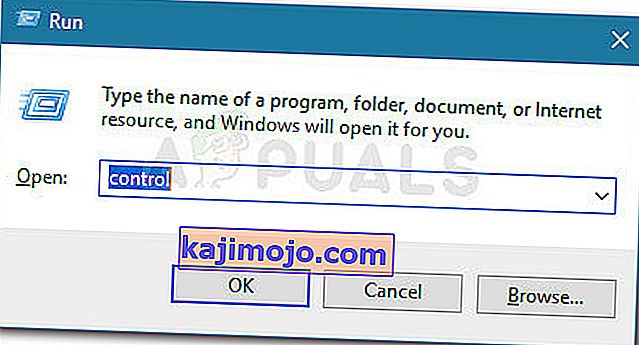
- Унутар контролне табле идите на Мрежа и Интернет> Центар за мрежу и дељење . Затим кликните на хипервезу Цоннецтионс повезану са вашом приватном мрежном везом.
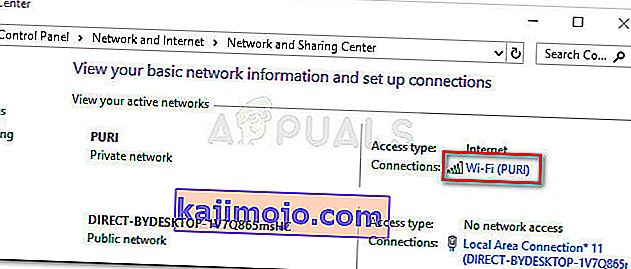
- У следећем прозору кликните на Својства .
- На екрану Својства везе, идите на картицу Мрежа, изаберите Интернет Протоцол Версион 4 (ТЦП / ИПв4) и поново кликните Својства .

- Затим се пређите на подешавања ДНС сервера и промените их у Користите следеће адресе ДНС сервера . Сада подесите вредност Преферираног ДНС сервера на 8 8 8 8 и вредност Алтернативног ДНС сервера на 8 8 4 4. Затим кликните на дугме У реду да бисте сачували промене.
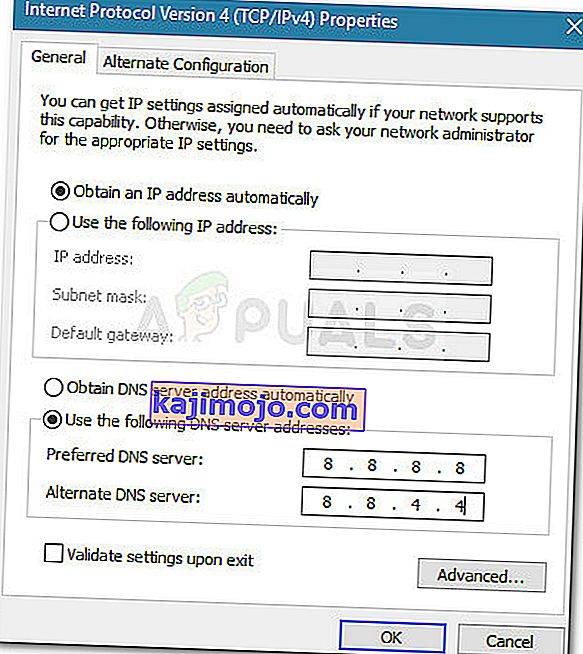
- Затворите све отворене прозоре и поново покрените рачунар. При следећем покретању, ваша апликација Дисцорд би требало да се повеже са новим гласовним сервером без грешке Без руте . Ако се иста грешка настави, наставите са следећим поступком у наставку.
5. метод: Промените регију гласа сервера
Ако ову грешку добијате само када покушавате да се повежете са пријатељем који живи на другом континенту, проблем се највероватније јавља јер сервер има другачију регију гласа од вас самих.
У овом случају, решење је тражити од администратора сервера да постави другачију регију гласа од подешавања сервера. Администратор може променити подешавања сервера тако што ће отићи на Сервер Сеттингс> Сервер регион.
6. метод: Онемогућите КоС из поставки за глас и видео
Постоји неколико пријављених случајева грешака Дисцорд Но Роуте који су решени онемогућавањем КоС-а из корисничких подешавања. Познато је да се овај проблем дешава на рачунарима који не могу да прате квалитет услуге са приоритетом високог пакета.
Срећом, овај проблем се лако може решити онемогућавањем КоС (Куалити оф Сервице) из корисничких подешавања. Ево кратког водича како то учинити:
- Отворите Дисцорд и кликните на икону зупчаника близу свог рачуна (доњи леви угао).
- Затим се померите надоле до Подешавања апликације и кликните на Воице & Видео .
- Њих. померите се надоле до Квалитета услуге и уверите се да је прекидач повезан са Омогући приоритет високог пакета Омогући квалитет услуге онемогућен.
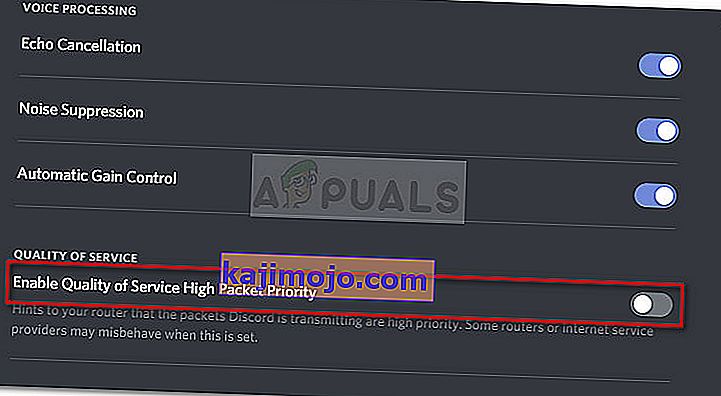
- Затворите Дисцорд, отворите га поново и погледајте да ли се грешка Но Роуте и даље јавља. Ако и даље видите исту грешку, наставите са следећим поступком у наставку.
Метод 7: Испирање ДНС поставке
Неколико корисника је пријавило да је проблем решен након што су користили низ наредби у командној линији за ресетовање ИП конфигурација. Неки корисници извештавају да је следећи поступак трајно решио проблем, док други извештавају да морају редовно да понављају ове кораке да би заобишли поруку о грешци.
Ево кратког водича са корацима за ресетовање ваше ИП конфигурације:
- Притисните тастер Виндовс + Р да бисте отворили дијалошки оквир Покрени . Затим откуцајте „ цмд “ и притисните Цтрл + Схифт + Ентер да бисте отворили повишену командну линију.

- У промпт за повишене команде откуцајте следећу команду и притисните Ентер :
ипцонфиг / релеасе
- Када је тренутна ИП конфигурација објављена, откуцајте следећу команду и притисните Ентер да бисте испрали ДНС:
ипцонфиг / флусхднс
- На крају, откуцајте следећу команду да бисте обновили ИП конфигурацију:
ипцонфиг / обнови
- Поново покрените рачунар и погледајте да ли је грешка Но Роуте ( Грешка без руте) решена при следећем покретању.
Ако вам до сада ништа није успело, можда заштитни зид мрежног рутера блокира Дисцорд. Да бисте то искључили, смањите поставку заштитног зида на мрежи или се пребаците на другу мрежу. Можете да одлучите да користите приступну тачку свог мобилног телефона.